Izsmaidīšanas rīks programmā GIMP ir iespaidīga funkcija, ar kuru tu vari piešķirt saviem attēliem glezniecisku iespaidu. Tas ļauj tev pārvietot un veidot attēlu pikseļus, tādējādi būtiski ietekmējot tavu fotoattēlu ietekmi un izteiksmīgumu. Šajā rokasgrāmatā tu uzzināsi, kā efektīvi izmantot šo rīku, lai gūtu satriecošus rezultātus.
Svarīgākās atziņas
- Izsmaidīšanas rīks pārvieto pikseļus un rada mīkstas, gleznieciskas attēlošanas iespaidu.
- Otmas izmērs un otas gali būtiski ietekmē gala rezultātu.
- Darbs uz oriģināla kopijas ļauj tev brīvību eksperimentēt, nezaudējot oriģinālo attēlu.
Solīts pa solim
1. Piekļuve izsmaidīšanas rīkam
Lai izmantotu izsmaidīšanas rīku, atrod atbilstošo ikonu rīku joslā vai izmanto taustiņa saīsinājumu S. Kad tu esi izvēlējies rīku, tev ir pieejams plašs iestatījumu klāsts.
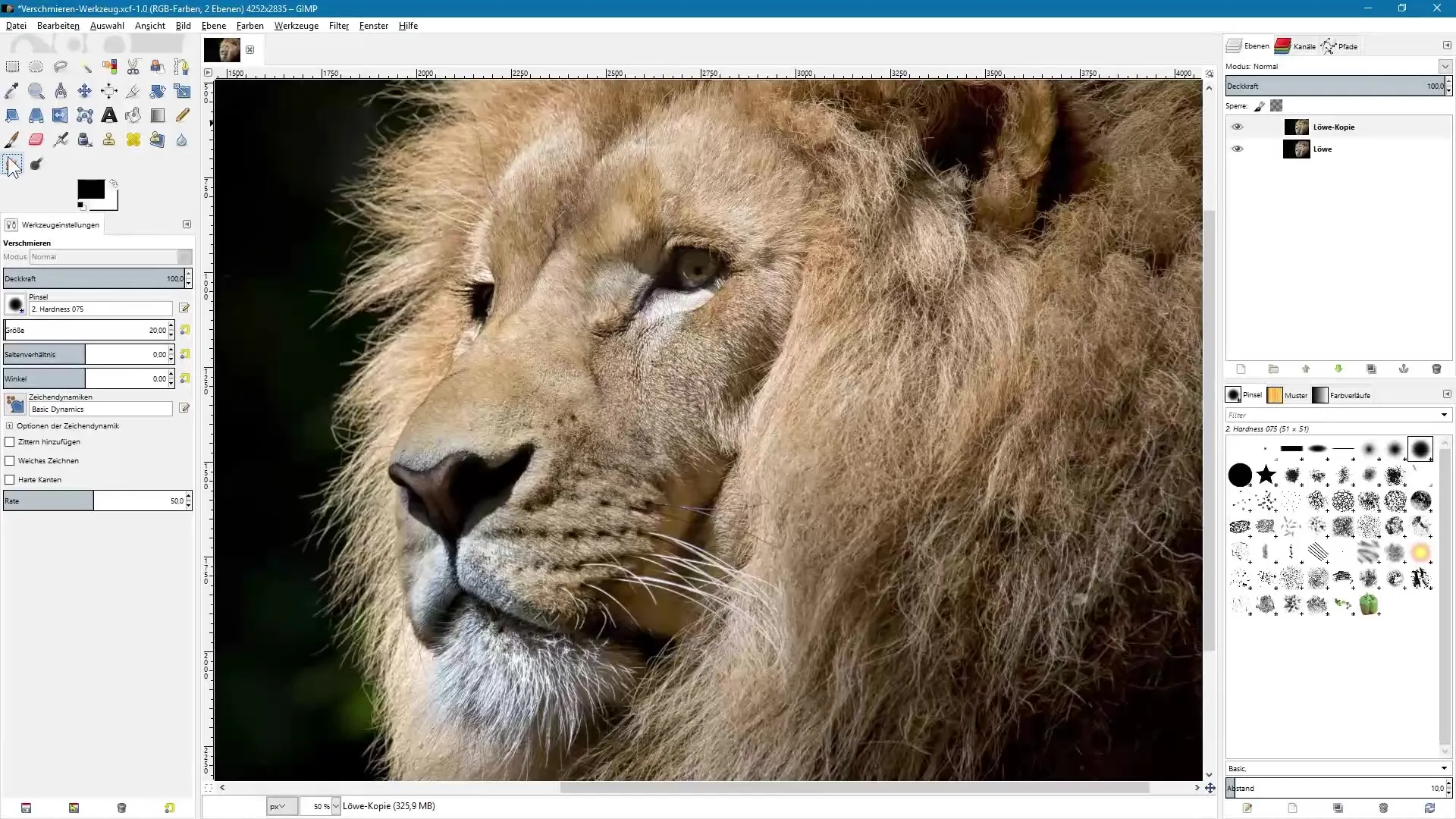
2. Otas izmēra izvēle
Rīku iestatījumos tu vari pielāgot otas izmēru. Atkarībā no vēlamā efekta izvēlies piemērotu izmēru. Mīkstāks gals ir ideāli piemērots gleznieciskajiem efektiem.
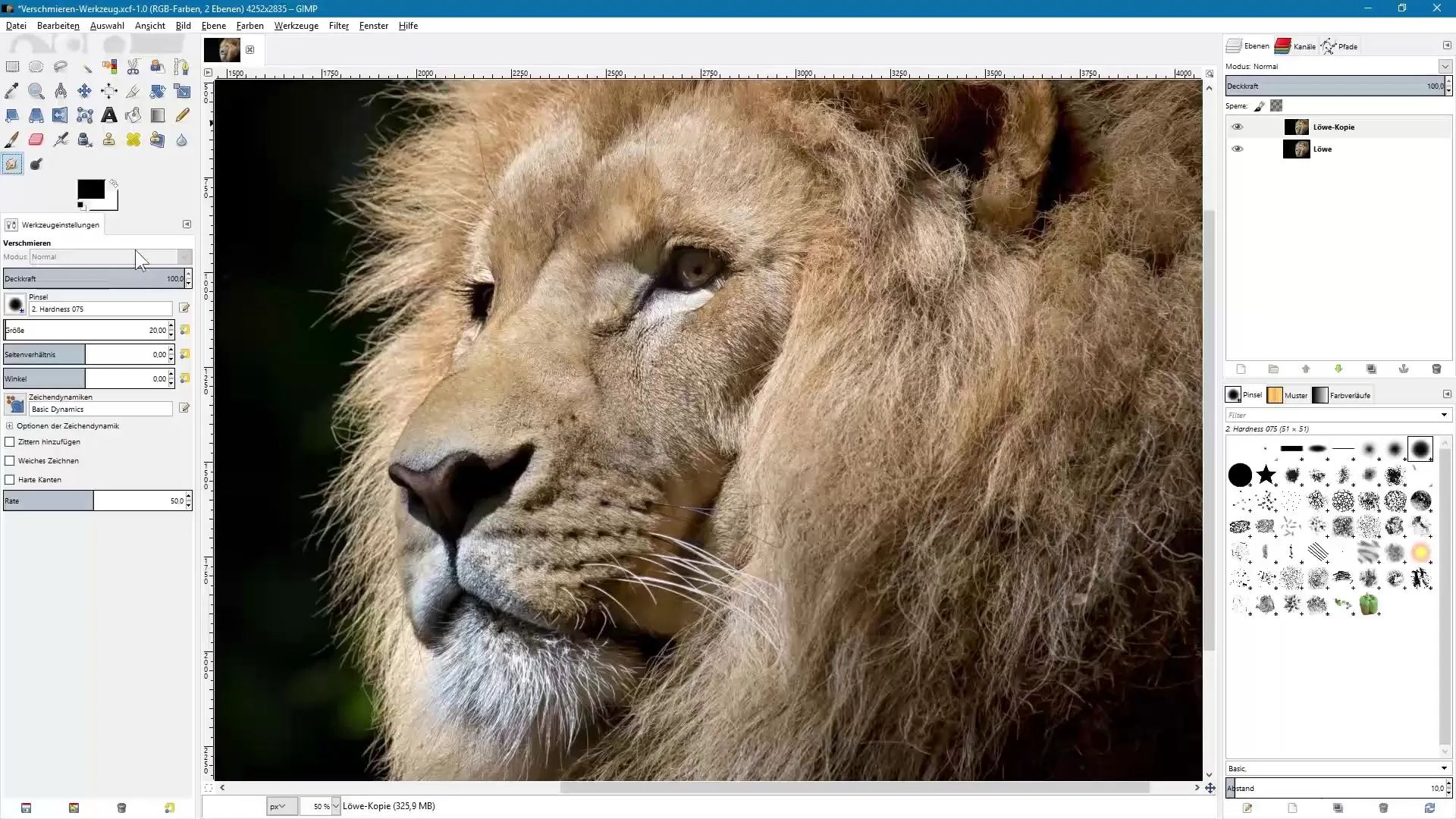
3. Ātruma pielāgošana
Izšķirošs elements ir ātruma slīdnis, kas pēc noklusējuma ir iestatīts uz 50. Ar šo iestatījumu tu nosaki, cik stipri attēls tiks izsmaidīts. Zemāks vērtējums rada smalkas izmaiņas, kamēr augstāka vērtība rada spēcīgākus efektus. Izmēģini dažādus iestatījumus, lai redzētu, kas vislabāk darbojas.
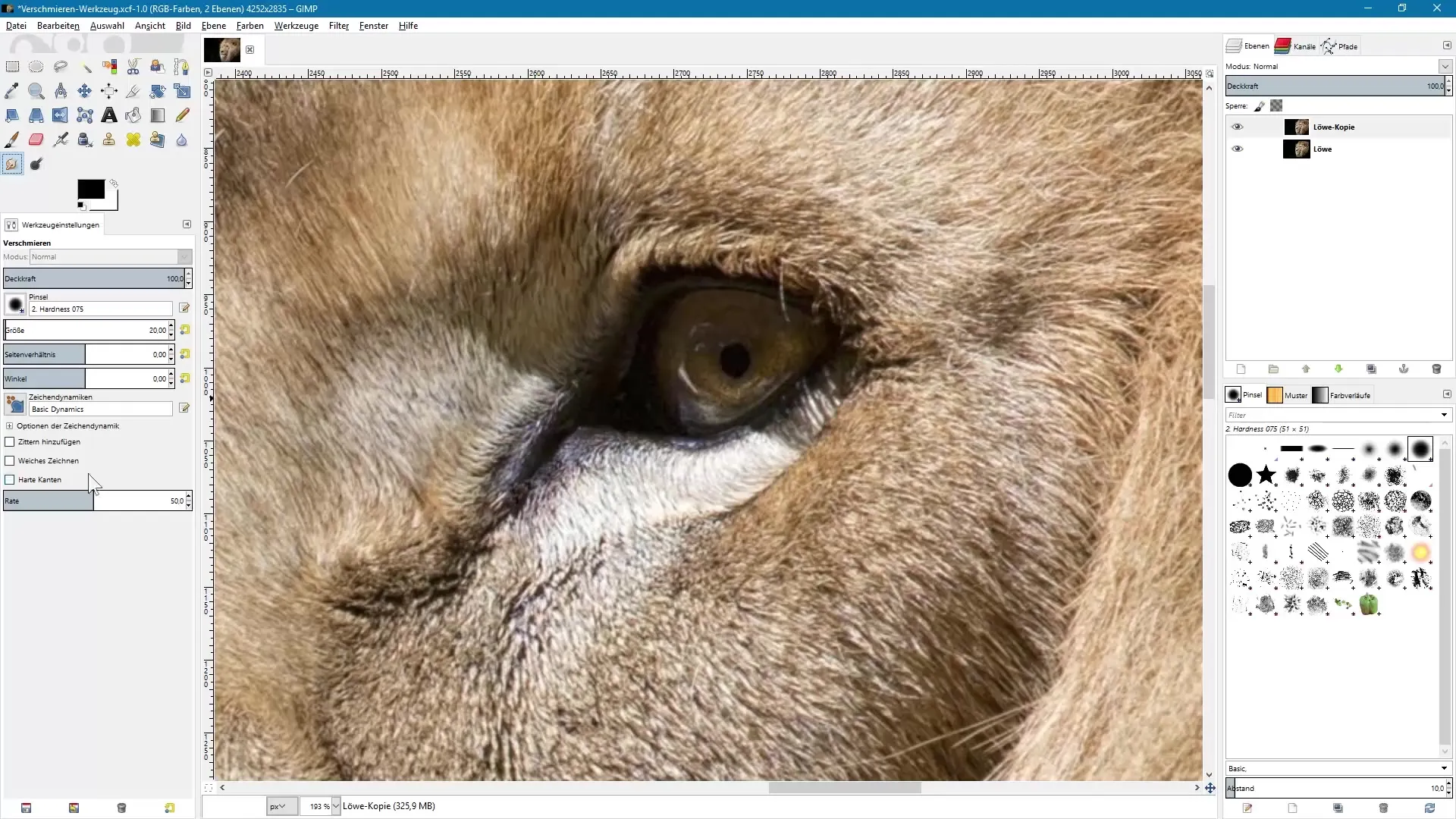
4. Pirmā piemērošana
Sāc ar rīka pielietošanu konkrētā attēla rajonā. Nospied peli vai izmanto grafisko pildspalvu, lai virzītos pār attēlu. Pārliecinies, ka tu slīdi pareizajā virzienā, lai iegūtu harmonisku rezultātu.
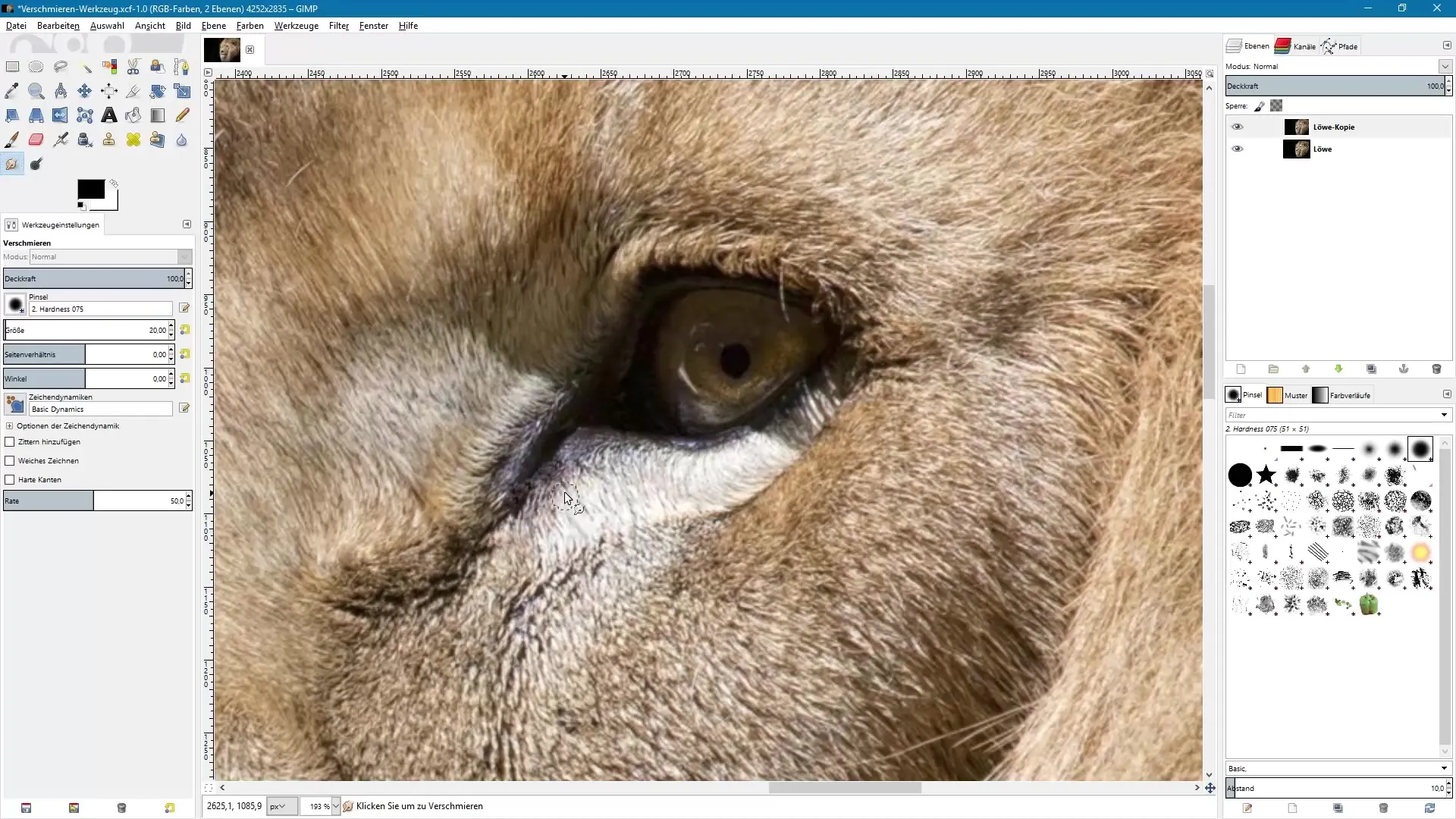
5. Smalkā pielāgošana
Turpini eksperimentēt ar ātrumu. Iestatiet to, piemēram, uz 60, lai iegūtu skaidrāku efektu, un novēro, kā teritorija mainās. Mērķis ir izveidot glezniecisku iespaidu, neizskatoties nenatūraliski.
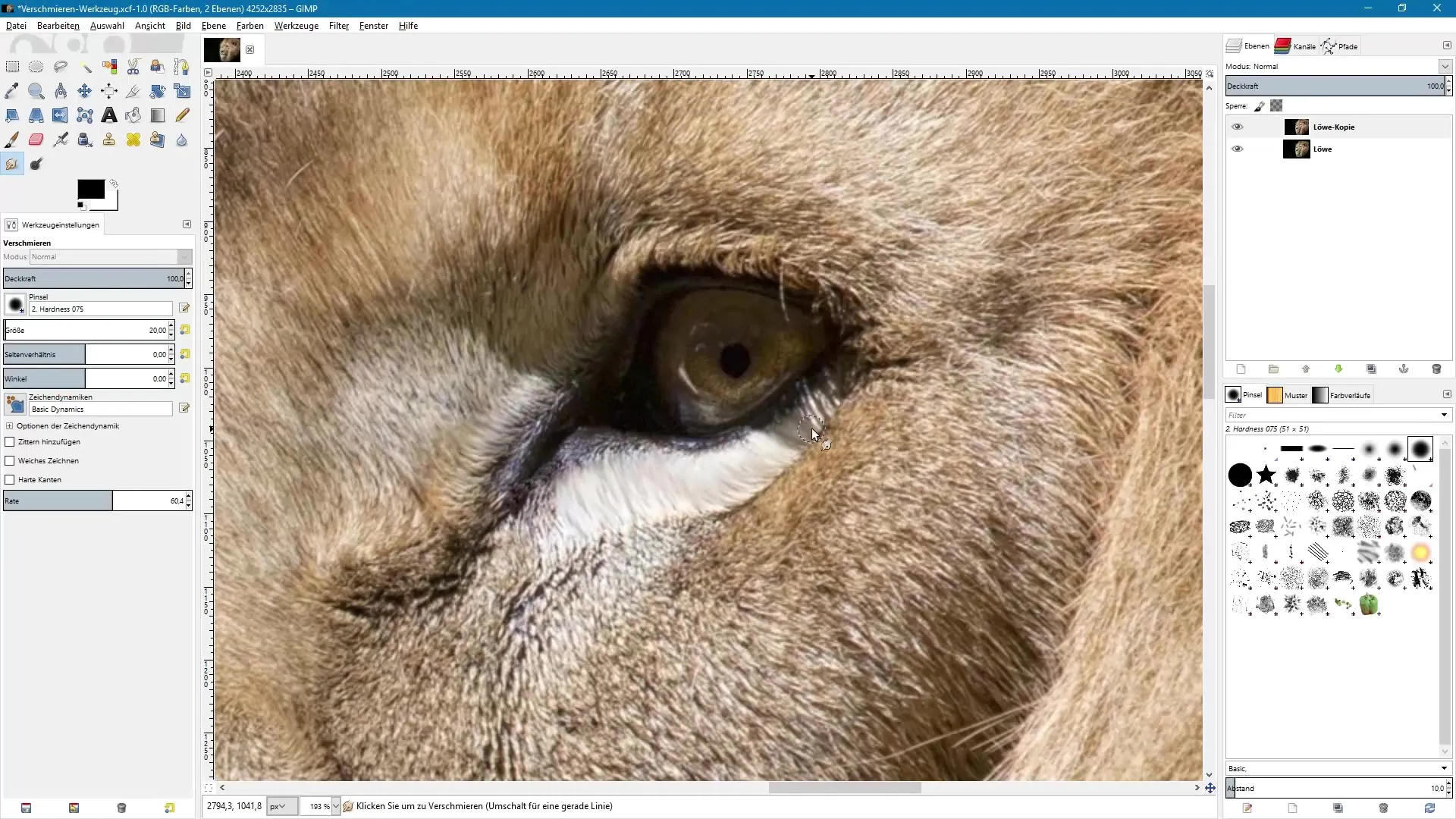
6. Orientācija uz augšanu
Strādājot ar tekstūrām, piemēram, matiem vai augiem, ir ieteicams ņemt vērā augšanas virzienu. Izsmaidi virzienā, kurā mati vai lapas aug, lai iegūtu reālistisku un pievilcīgu rezultātu.
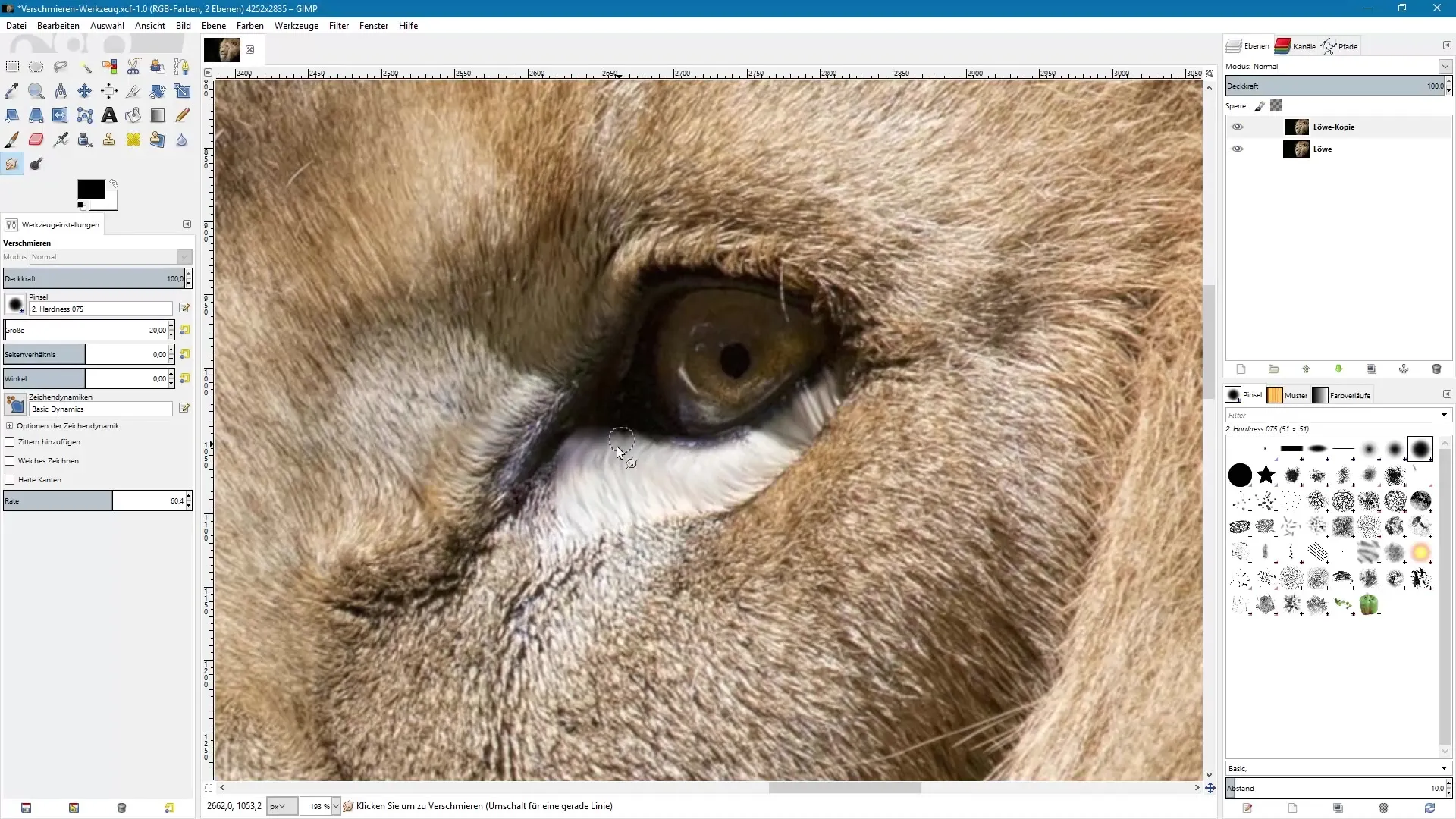
7. Atgriešanās atpakaļ
Izmanto atgriešanās funkciju, ja rezultāts neatbilst tavām gaidām. Tādējādi tu vari jebkurā laikā veikt pielāgojumus un izmēģināt dažādas tehnikas.
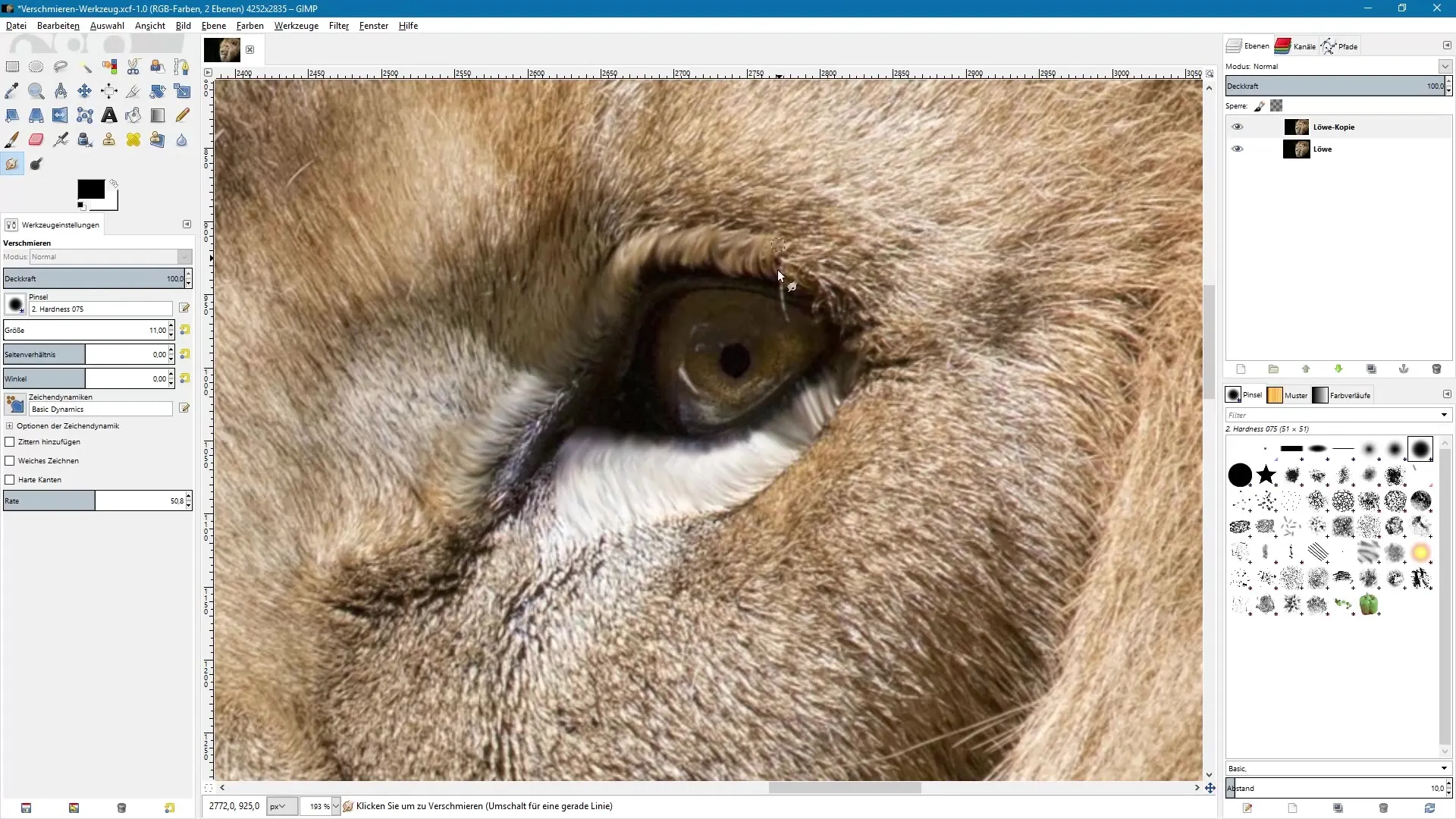
8. Darbs ar kopiām
Lai nesabojātu oriģinālo attēlu, vienmēr strādā uz slāņa kopijas. Tas ļauj tev vienmēr atgriezties pie tās un salīdzināt izmaiņas.
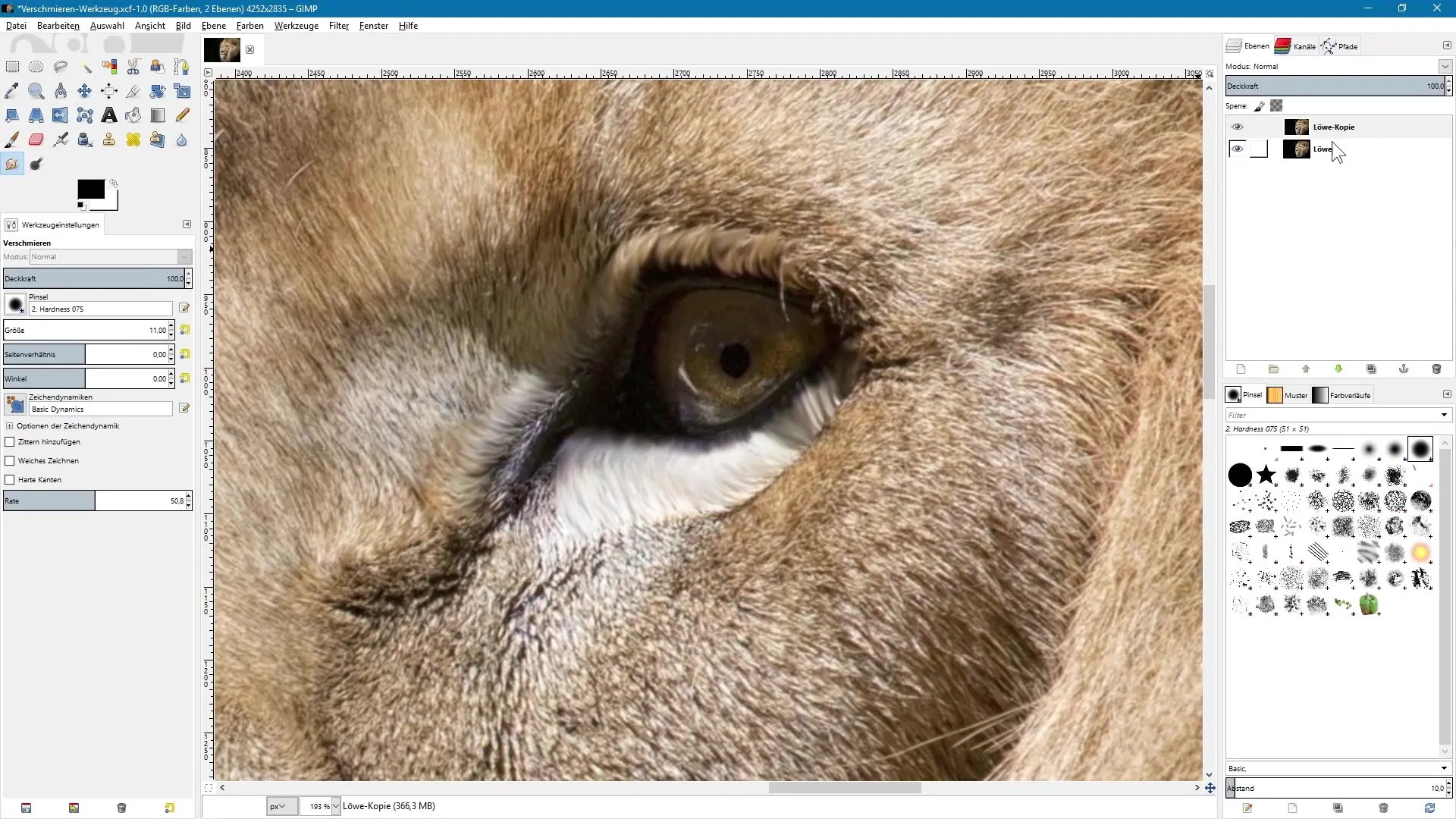
9. Otas galu variēšana
Otas gala veids tieši ietekmē rezultātu. Eksperimentē ar dažādām galiem, lai iegūtu vēlamo efektu. Cietās otas rada asas malas, kamēr mīkstākas otas nodrošina maigāku izskatu.
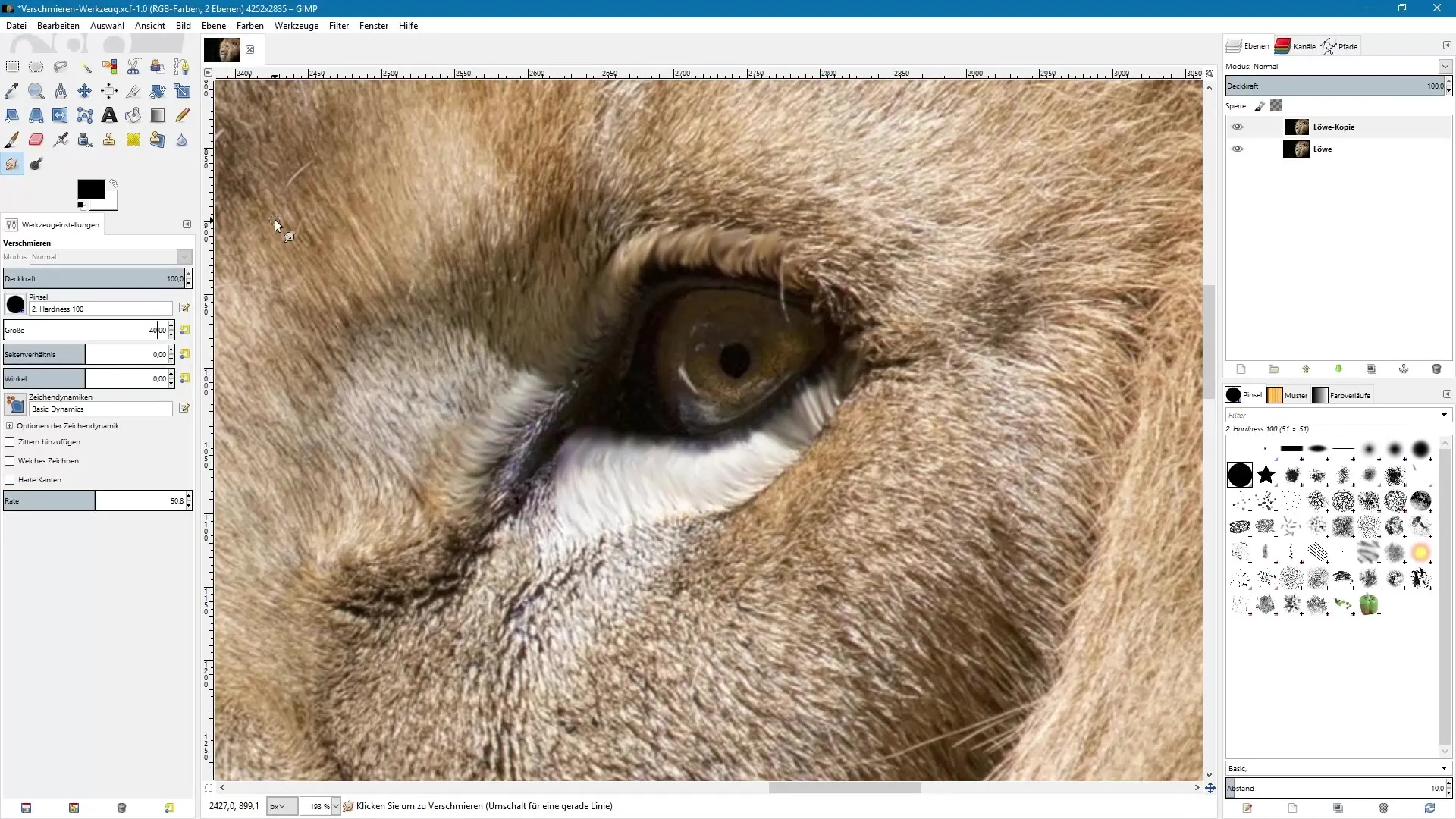
10. Pēdējās pielāgošanas
Tagad, kad esi strādājis ar dažādiem iestatījumiem, tev vajadzētu veikt pēdējās pielāgošanas. Izpēti savu attēlu rūpīgi un padomā, kur vēl ir nepieciešamas izmaiņas. Vēlreiz pārbaudi dažādās otas un ātrumus, līdz esi apmierināts ar rezultātu.
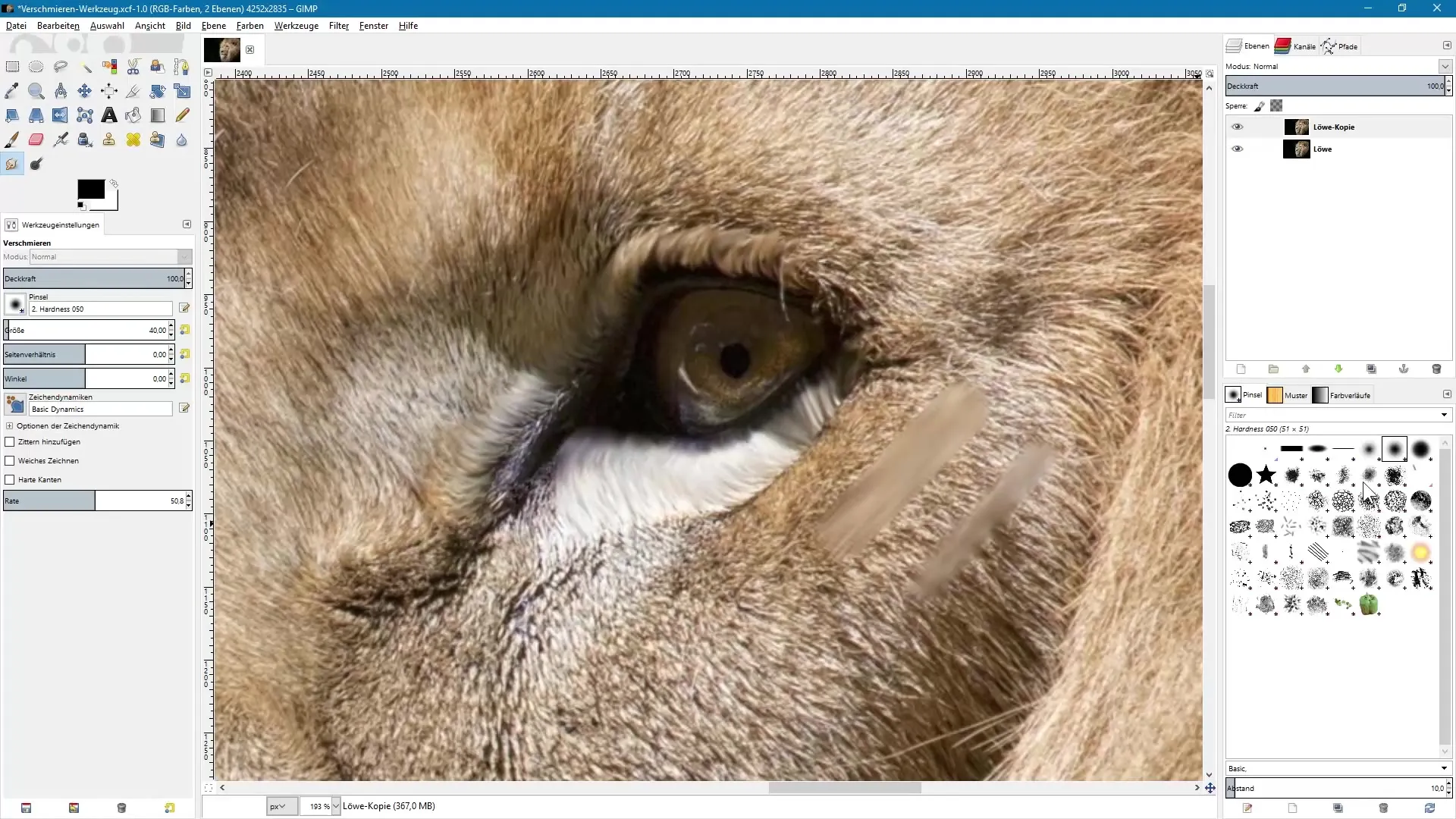
Kopsavilkums – attēlu apstrāde ar GIMP: gleznieciskie efekti ar izsmaidīšanas rīku
Izsmaidīšanas rīks programmā GIMP nodrošina aizraujošas iespējas, lai mākslinieciski izstrādātu attēlus. Eksperimentējot ar otas izmēriem, ātrumu un otas galiem, tu vari iegūt iespaidīgus efektus, kas nodrošina roku zīmēta vai gleznota attēlojuma iespaidu.
Bieži uzdotie jautājumi
Kā es varu atrast izsmaidīšanas rīku programmā GIMP?Rīku atradīsi rīku joslā vai izmantojot taustiņa saīsinājumu S.
Kāds ir otas izmēra ietekme uz rezultātu?Otas izmērs nosaka, cik plata vai šaura ir izsmaidītā teritorija, kas ietekmē kopējo attēlu.
Kā varu pārliecināties, ka nejauši nemainu oriģinālo attēlu?Vienmēr strādā uz oriģinālās slāņa kopijas, lai jebkurā laikā varētu atgriezties.
Kas nozīmē slīdnis " ātrums"?Slīdnis nosaka, cik stipri attēls tiek ietekmēts, kad tas tiek izsmaidīts, radot dažādus efektus.
Cik bieži man vajadzētu mainīt iestatījumus, strādājot?Ir ieteicams regulāri pārbaudīt iestatījumus un, ja nepieciešams, pielāgot atkarībā no vēlamajiem efektiem.


